Cara Mudah Convert File Adobe Illustrator ke CorelDraw dan Sebaliknya
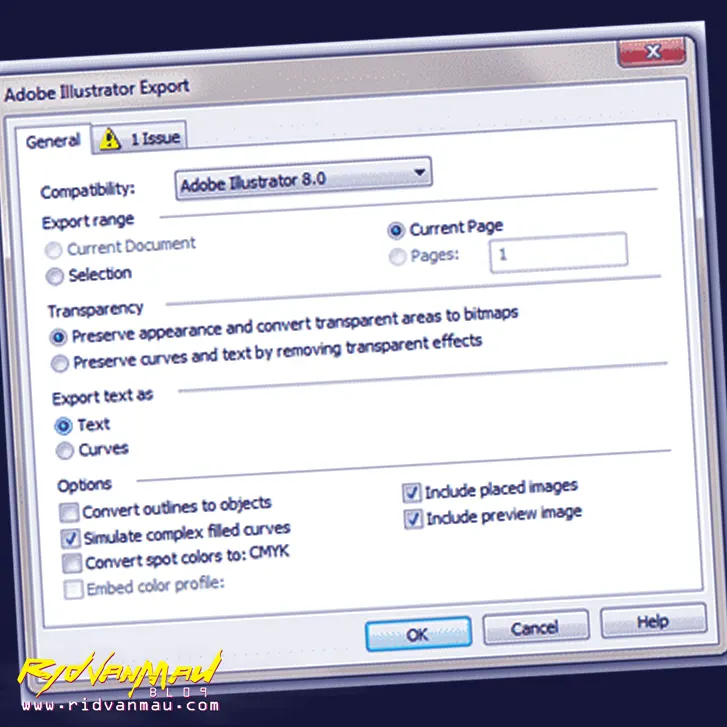
Halo Sobat Kreasi, apa kabar? Pasti banyak dari kalian yang sering pusing mikirin bedanya software desain grafis ya, apalagi kalau harus bolak-balik antara Adobe Illustrator dan CorelDraw.
Gue sendiri sering banget ngalamin hal ini, apalagi pas harus nge-print atau ngasih file mentahan ke percetakan. Rata-rata mereka pakenya CorelDraw, jadi ya mesti diviralin dulu dari AI ke CDR.
Nah kali ini gue mau bagi-bagi trik mudah banget buat convert file dari Illustrator ke CorelDraw dan juga sebaliknya. Dengan langkah simpel ini, lu bisa bebas pindah-pindah antar software tanpa kuatir filenya error.
Yuk langsung aja kita simak step-by-stepnya di bawah ini!
Cara Convert File Adobe Illustrator (.ai) ke CorelDraw (.cdr)
Pertama, buka dulu file Adobe Illustrator (.ai) yang mau lu convert. Setelah itu:
Pilih menu
File > Save As Copy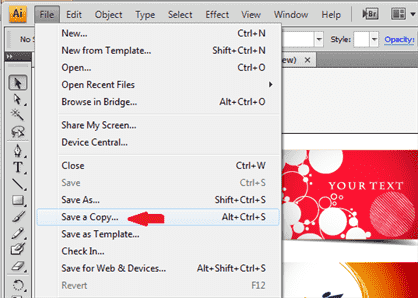
Di jendela Save As, pilih format
.ai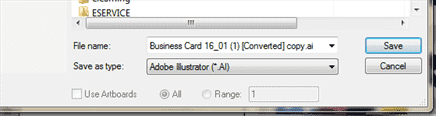
Pilih Illustrator 8 saja atau boleh lebih rendah lagi jika anda menggunakan software yang paling rendah versinya. Klik tombol
OK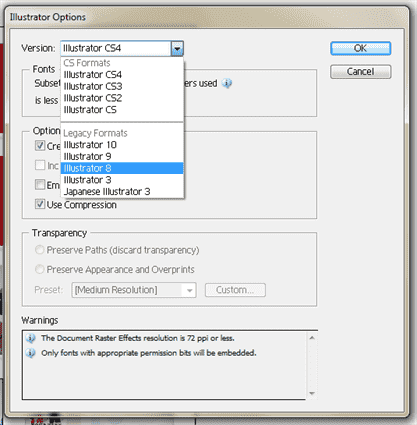
Setelah tersimpan, buka file yang barusan di-save pakai CorelDraw. File .ai sudah bisa diedit di CorelDraw!
Cara Convert File CorelDraw (.cdr) ke Adobe Illustrator (.ai)
Buka dulu file CorelDraw (.cdr) yang mau lu convert. Lalu:
Pilih menu
File > Save As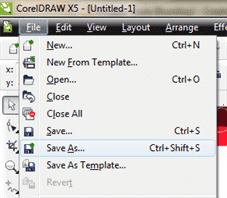
Di jendela Save As, ganti format jadi
.ai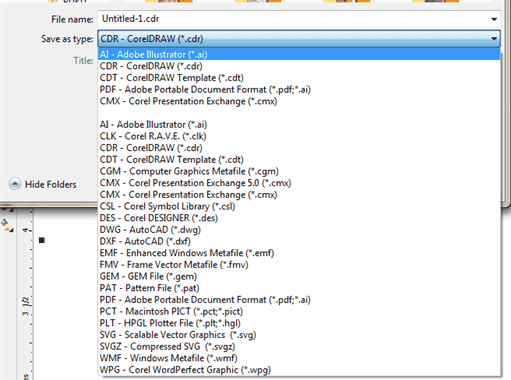
Pilih kompatibilitas
Adobe Illustrator 8.0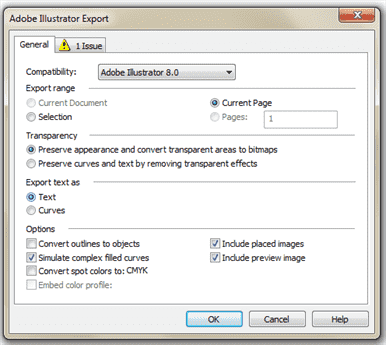
Klik
SaveBuka file hasil convert tadi di Adobe Illustrator. File .cdr sudah bisa diedit di sini!
Nah gitu aja cara mudah convert bolak-balik antara AI dan CDR. Gampang banget kan sob?
Dengan trik ini, lu bisa bebas pindah-pindah platform desain tanpa ribet. Tinggal pilih mana yang lu suka dan nyaman pakainya. Selamat mencoba dan semoga bermanfaat!

Comments